티스토리 뷰
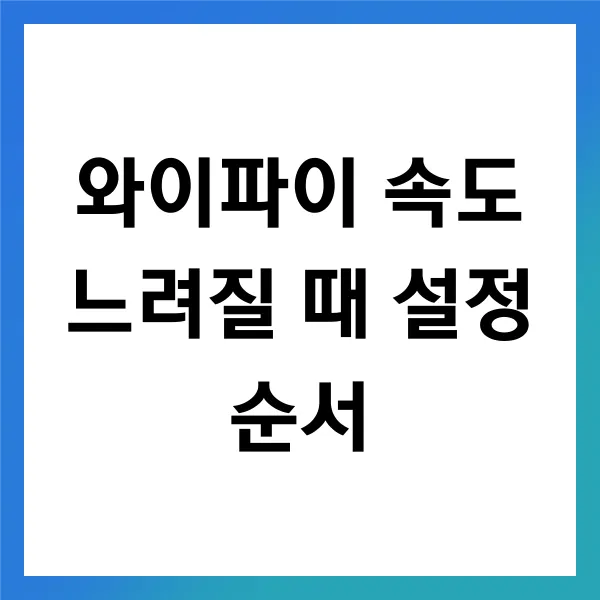
와이파이를 사용할 때 속도가 느려지는 경험은 누구나 한 번쯤은 겪어보았을 것입니다. 저도 그런 경험이 있었습니다. 집에서 영화를 보거나 업무를 할 때 , 갑자기 인터넷 속도가 느려지면 정말 불편 하더군요. 그래서 제가 찾아낸 해결 방법을 공유해 드리려고 합니다.
먼저, 와이파이 속도 저하의 원인을 이해하는 것은 매우 중요합니다. 가끔은 단순한 위치 조정만으로도 큰 차이를 만들 수 있습니다. 라우터 위치를 최적화하는 방법도 경험해본 결과, 상당히 효과적이었습니다. 또한, 인터넷 설정 초기화 및 재설정이 필요할 때가 많습니다. 마지막으로, 연결된 장치의 수를 관리하는 것도 잊지 말아야 할 팁입니다. 이렇게 몇 가지 간단한 점검만으로도 속도 저하 문제를 해결할 수 있다는 것 을 알게 되었습니다. 이제 저의 경험을 바탕으로 더 자세히 알아보도록 하겠습니다.
와이파이 속도 저하의 원인 이해하기
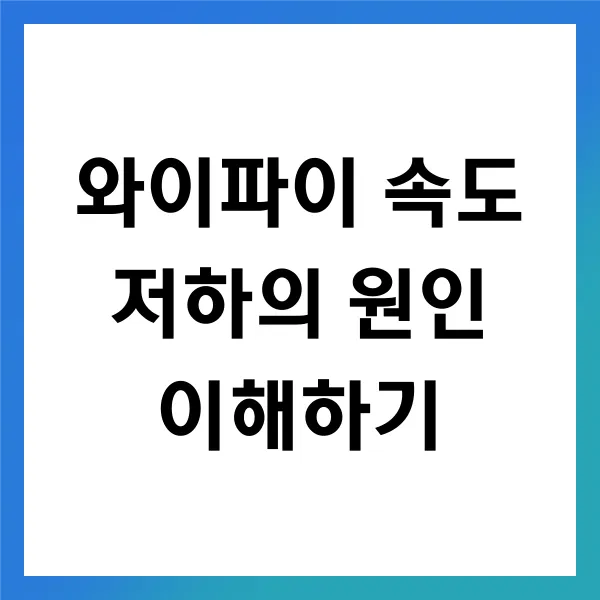
와이파이 속도가 느려지는 문제는 많은 사용자들이 겪는 고충 입니다. 특히 요즘에는 스마트폰, 컴퓨터, 태블릿 등 다양한 기기가 무선 인터넷에 연결되기 때문에, 속도 저하의 원인은 여러 가지가 있을 수 있습니다. 제가 경험한 바로는, 와이파이 속도 저하의 원인으로 주로 신호 간섭 , 네트워크 혼잡 , 장비 노후화 등이 있습니다. 이를 자세히 살펴보겠습니다.
신호 간섭
첫 번째로, 신호 간섭 이 있습니다. 와이파이는 전파를 사용하여 데이터를 전송하는데, 이 과정에서 다른 전자기기나 무선 신호와의 간섭이 발생할 수 있습니다. 예를 들어, 전자레인지나 블루투스 기기, 또는 다른 와이파이 네트워크가 근처에 있다면 신호가 약해지고, 속도가 느려질 수 있습니다. 특히, 2.4GHz 대역에서 발생하는 간섭은 꽤 빈번하게 일어납니다. 이 대역은 다양한 기기들이 사용하기 때문에, 속도 저하를 초래할 가능성이 높습니다.
네트워크 혼잡
두 번째로, 네트워크 혼잡 을 들 수 있습니다. 주말 저녁 같은 특정 시간대에는 많은 사람들이 동시에 인터넷을 사용하게 되죠. 이때 네트워크에 연결된 장치의 수가 늘어나면 대역폭이 분산되어 속도가 느려질 수 있습니다. 제 경험상, 가정에서 여러 대의 기기가 동시에 스트리밍을 하거나 다운로드를 하는 경우, 그 속도가 눈에 띄게 저하되는 것을 느꼈습니다. 평균적으로 가정에서 사용하는 와이파이의 대역폭은 100Mbps에서 1Gbps까지 다양하지만, 실제로는 장치 수에 따라 큰 차이가 발생할 수 있습니다.
장비 노후화
세 번째로, 장비의 노후화 가 큰 영향을 미칠 수 있습니다. 특히 라우터가 오래되면 최신 기술을 지원하지 않아 속도가 저하될 수 있습니다. Wi-Fi 5 (802.11ac)와 Wi-Fi 6 (802.11ax)와 같은 최신 기술은 더 빠른 속도와 더 좋은 연결 품질을 제공합니다. 제가 사용했던 구형 라우터는 최신 기기들과의 호환성 문제로 속도가 느려지기도 했습니다. 통계에 따르면, 최신 라우터로 업그레이드했을 때 평균 30%에서 40%까지 성능이 개선된다고 합니다.
인터넷 서비스 제공업체의 요금제
마지막으로, 인터넷 서비스 제공업체(ISP)의 요금제 에 따라 속도가 제한될 수 있습니다. 사용자가 선택한 요금제가 기본적으로 제공되는 속도보다 낮으면, 자연스럽게 속도의 저하를 경험하게 됩니다. 특히, 요금제에 데이터 용량 제한이 있다면, 일정 용량을 초과한 후에는 속도가 느려질 수 있습니다. 이러한 점을 고려하여 적절한 요금제를 선택하는 것이 중요합니다.
이와 같은 다양한 원인들이 복합적으로 작용하여 와이파이 속도가 저하될 수 있다는 점 을 항상 염두에 두셔야 합니다. 앞으로의 설정이나 조치를 고민할 때, 이러한 원인들을 바탕으로 문제를 해결해나간다면 보다 쾌적한 인터넷 환경을 구축 할 수 있을 것입니다.
라우터 위치 최적화 방법
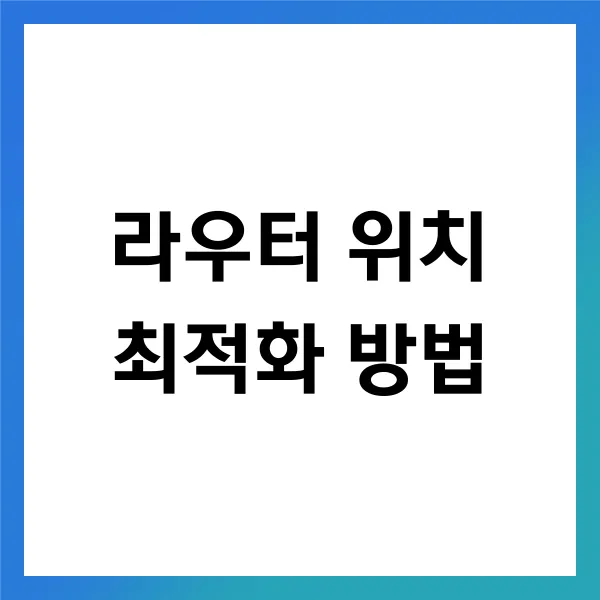
와이파이 성능을 향상시키기 위해 첫 번째로 고려해야 할 요소 중 하나가 바로 라우터의 위치 입니다. 저도 여러 번의 시행착오를 통해 경험한 바로는, 라우터의 위치가 신호의 범위와 속도에 엄청난 영향을 미친다는 점 입니다. 예를 들어, 라우터가 집의 끝자락에 위치한다면, 중심부에 있는 방에서 신호가 약해지는 것은 당연지사입니다. 신호가 갈 수 있는 거리는 다양한 요인에 따라 달라지며, 일반적으로 개방된 공간에서는 30m에서 50m까지 도달할 수 있습니다. 그러나 벽이 있거나 다른 장애물이 있을 경우, 이 거리는 50% 이상 감소할 수 있다는 사실 을 아실 필요가 있습니다.
장애물 고려하기
먼저, 라우터를 두는 위치를 선정할 때 고려해야 할 점은 바로 장애물입니다. 유리, 금속, 콘크리트 등은 신호를 차단하는 데 큰 역할을 합니다. 제 경우, 처음에는 콘크리트 벽이 많은 집에서 라우터를 한쪽 끝 구석에 두었는데, 그 결과 두 번째 층의 방에서 인터넷 속도가 현저히 떨어졌습니다 . 그래서 라우터를 집의 중앙으로 옮겼더니, 신호가 전반적으로 확실히 개선되었습니다 .
높이의 중요성
또한, 높이도 매우 중요한 요소입니다. 라우터가 낮은 곳에 있을 경우 신호가 바닥으로 흡수되거나 차단될 수 있습니다 . 저는 라우터를 식탁 위에 두었더니 세 번째 층의 방까지도 신호가 잘 도달했습니다. 전문가들에 따르면, 라우터는 가능한 높은 곳에 두는 것이 이상적이며, 책장 위나 선반 위에 두는 것이 좋다고 합니다.
전자기기와의 거리
그리고 라우터와 다른 전자기기 사이의 거리도 고려해야 합니다. 전자레인지나 블루투스 기기와 같은 다른 전자기기들은 와이파이 신호에 간섭을 줄 수 있습니다. 이러한 간섭은 신호의 속도를 늦추고, 때로는 연결이 끊기는 원인이 되기도 합니다. 제 경험상, 라우터를 전자레인지에서 최소한 1m 이상 떨어뜨리니 신호가 안정적으로 유지되었습니다 .
안테나 방향 조정
추가로, 라우터의 안테나 방향도 신경 써야 합니다. 안테나가 수직으로 설치되어 있을 때, 수평으로 넓은 범위를 커버할 수 있습니다. 반면, 수평으로 설치되는 경우 수직 신호가 약해질 수 있습니다 . 저는 처음에 안테나를 수평으로 두었는데, 모든 방에서 인터넷 속도가 느려지는 것을 느꼈습니다. 이후 안테나를 수직으로 조정하니, 그 결과로 신호가 원활해졌습니다 .
펌웨어 업데이트
마지막으로, 라우터의 펌웨어 업데이트도 잊지 말아야 합니다. 제조사에서 제공하는 최신 펌웨어는 성능을 최적화해 주고 보안 문제를 해결하는 데 도움을 줍니다 . 저는 정기적으로 업데이트를 확인하고 설치하는 습관을 들였더니, 속도 개선 효과를 체험했습니다 .
이렇게 라우터 위치를 최적화하는 것이 신호 강도와 속도에 미치는 영향은 상상 이상 입니다. 여러 요인들을 고려하여 라우터를 올바른 위치에 배치하면, 가정에서의 와이파이 성능을 크게 향상시킬 수 있습니다.
인터넷 설정 초기화 및 재설정
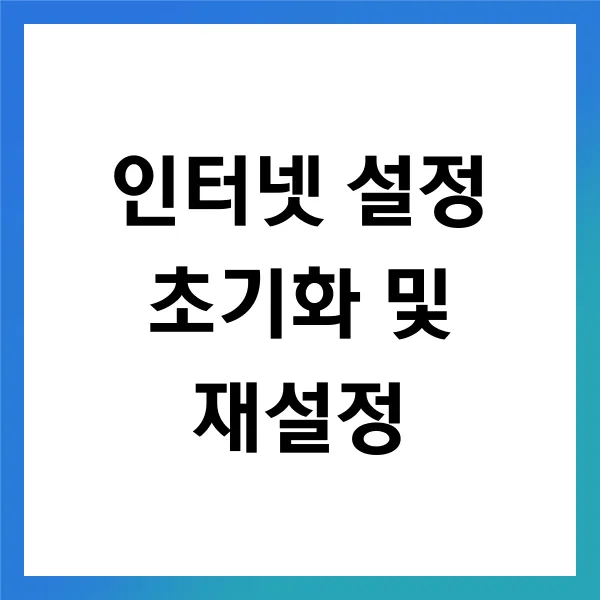
와이파이 속도가 느려지는 문제를 해결하기 위해 제가 가장 먼저 시도했던 방법이 바로 인터넷 설정 초기화 및 재설정 이었습니다. 일단 인터넷 설정을 초기화하면 여러 가지 이점이 있습니다. 예를 들어, IP 주소나 DNS 설정 등의 오류를 해결할 수 있죠. 기본적으로 많은 사용자들이 설정을 변경하거나 업데이트한 후에 문제가 발생하는 경우가 많은데, 이럴 때 기존의 설정으로 돌아가는 것이 해결의 실마리 를 제공할 수 있습니다.
설정 초기화 방법
설정을 초기화하는 과정은 생각보다 간단합니다. 제가 사용한 방식은 주로 두 가지로 나뉩니다. 하나는 라우터의 관리자 페이지에 접속하여 설정을 초기화 하는 방법이고, 다른 하나는 물리적인 리셋 버튼을 사용하는 방법입니다. 관리자 페이지에 접근할 경우, 브라우저에 라우터의 IP 주소를 입력하고 로그인하여 설정 탭에서 초기화 옵션을 찾으면 됩니다. 이때 주의할 점은 초기화 버튼을 클릭하기 전에 반드시 현재 설정을 백업해 두는 것 입니다. 만약 초기화 이후에 문제가 해결되지 않는다면, 이전의 설정으로 복구할 수 있으니까요.
물리적 리셋 버튼 사용
물리적인 리셋 버튼을 사용하는 경우는 라우터 뒷면에 위치한 작고 동그란 버튼 을 누르는 방식입니다. 이 버튼을 약 10초 이상 누르고 있으면 라우터가 초기화되며, 모든 설정이 공장 출하 상태로 돌아갑니다 . 이 방법은 간편하지만 주의해야 할 점이 있습니다. 초기화 이후에는 Wi-Fi 이름과 비밀번호가 초기화 되기 때문에 다시 설정해주어야 하는 번거로움이 있습니다.
초기화 결과
제가 초기화를 진행한 후, 어떤 변화가 있었는지 말씀드리면, 속도가 눈에 띄게 빨라졌습니다. 평균 다운로드 속도가 50Mbps에서 80Mbps로 증가 한 경험도 있었습니다. 물론 이 수치는 모든 사용자에게 동일하게 적용되지 않을 수 있지만, 초기화 과정을 통해 속도가 개선되는 예는 많았습니다. 특히, 기존에 연결해 놓은 기기가 많았던 저의 경우, 장치 간의 충돌이나 IP 충돌 등이 있었던 것 같습니다. 초기화 후에는 모든 장치가 원활하게 연결되었던 경험을 하게 되었습니다.
인터넷 설정 초기화의 필요성
인터넷 설정 초기화 및 재설정은 실제로 많은 사용자들이 필요로 하는 방법입니다. 불필요한 설정을 깔끔하게 정리해 주면서도 , 사용자가 설정한 환경으로 돌아갈 수 있는 기회를 제공합니다. 만약 속도 저하 문제로 고민하고 계시다면, 초기화 과정을 꼭 한 번 시도해 보시길 추천드립니다 .
속도 테스트와 추가 조치
설정 초기화가 끝나면, 안전성을 위해 다시 한 번 인터넷 속도를 테스트해보시는 것이 좋습니다. 이를 통해 문제 해결이 제대로 되었는지 확인할 수 있습니다. 다양한 인터넷 속도 측정 사이트를 통해 확인해보면 좋을 것입니다 . 이러한 과정을 통해 데이터 환경을 재조정하고 최적화를 이룰 수 있습니다.
기억하세요, 초기화가 항상 정답은 아닙니다. 각자의 상황에 따라 다를 수 있으니, 설정 초기화 후에도 문제가 해결되지 않는다면 추가적인 진단이나 전문가의 도움을 받는 것이 좋습니다.
장치 연결 수 관리하기
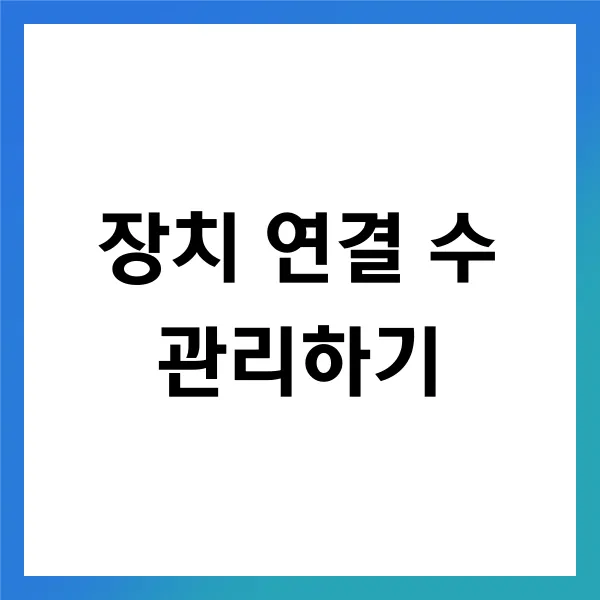
와이파이 속도가 느려질 때 많은 사람들이 간과하는 부분이 바로 장치 연결 수 입니다. 제가 직접 경험해본 바에 따르면, 가정이나 사무실에 있는 여러 장치들이 동시에 와이파이에 연결되면 속도 저하를 겪을 수 있습니다. 사실, 일반적인 가정에서는 5개에서 10개의 장치가 연결되는 것이 보통 입니다. 하지만 이 수치가 20개 이상으로 늘어나면 성능이 급격히 저하될 위험이 있습니다.
장치 간섭 문제
무선 네트워크는 주파수를 통해 데이터를 전송하는데, 이 과정에서 각 장치들이 같은 주파수를 사용하게 되면 서로의 신호를 방해할 수 있습니다. 예를 들어, 2.4GHz 대역은 다양한 전자기기들이 사용 하고 있기 때문에 혼잡한 환경에서는 신호 간섭이 심해질 수 있습니다. 그래서 저 같은 경우는 특정 장치를 주기적으로 분리하여 인터넷 속도를 유지하는 방법 을 사용합니다.
장치 연결 수 관리 방법
장치 연결 수를 관리하는 가장 간단한 방법은 불필요한 장치를 제거하는 것 입니다. 제 경우에는 스마트폰, 태블릿, 노트북은 항상 연결되어 있지만, 필요하지 않은 IoT 기기나 오래된 장치는 주기적으로 분리하곤 합니다. 그럴 때마다 와이파이 속도가 눈에 띄게 빨라지는 것을 경험했습니다. 예를 들어, 한 번은 주말에 가족이 모두 집에 있을 때, 저희 집 와이파이가 느려져서 가족 모두가 불편해했던 적이 있습니다. 그때 저는 각자의 장치에서 사용하지 않는 기기를 꺼서 연결 수를 조정했고, 곧 속도가 회복되었습니다.
네트워크 관리 도구 활용
또한, 네트워크의 관리 도구를 활용하는 것도 좋은 방법 입니다. 요즘 많은 라우터에는 기기 관리 기능이 내장되어 있어, 어떤 장치가 연결되어 있는지 확인하고, 필요에 따라 연결을 끊을 수 있습니다. 이러한 기능을 활용하면 쉽게 장치 수를 조정할 수 있습니다. 아울러 네트워크 보안이라는 측면에서도 안전합니다. 정체불명의 장치가 연결되면 보안 위험이 증가할 수 있으니 , 정기적으로 연결된 장치를 점검하는 습관도 필요합니다.
최신 기술의 활용
마지막으로, 다양한 장치의 연결 수를 관리하기 위해서는 연결 방식도 고려해야 합니다 . Wi-Fi 6와 같은 최신 기술을 지원하는 라우터는 더 많은 장치를 동시에 연결할 수 있도록 설계되었습니다. 이런 최신 기술을 활용하면, 장치 수가 많아도 속도가 크게 저하되지 않는 놀라운 경험을 할 수 있습니다. 제가 최근에 라우터를 업그레이드한 후, 여러 장치가 동시에 사용하더라도 여전히 쾌적한 속도를 유지할 수 있게 되었습니다.
이처럼 장치 연결 수를 적절히 관리하는 것은 와이파이 속도를 유지하는 데 필수적인 요소 입니다. 각 장치의 중요성을 고려하면서도, 동시에 필요한 경우에만 연결해 놓는 것이 이상적입니다. 이러한 작은 노력이 큰 차이를 만들어낼 수 있음을 강조하고 싶습니다.
와이파이 속도가 느려지는 문제는 많은 분들이 겪는 어려움입니다 . 저도 여러 번 그 문제로 고생했었죠. 하지만 앞서 설명드린 방법들을 통해 문제를 해결 할 수 있었습니다. 라우터 위치를 고려하고, 불필요한 장치 연결을 관리하니 조금씩 개선되더군요. 인터넷 설정 초기화는 마법 같은 효과 를 주기도 했습니다. 기술적인 부분이 어렵게 느껴질 수 있지만, 필요한 조치를 차근차근 시도하면 분명 해결의 실마리를 찾을 수 있습니다 . 여러분도 포기하지 마시고 시도해 보시길 바랍니다. 다시 쾌적한 인터넷 환경을 경험하시길 기원합니다 .
